swifty ガイド「はじめよう!」
最初に(ログイン)
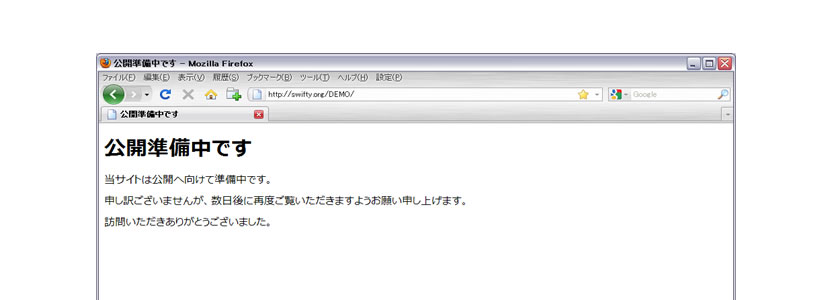
インターネットに接続されたパソコンでWEBブラウザを立ち上げて(表示して)ください。アドレス(URL)欄にあなたのサイトのアドレス(例:http://www.example.com/)を入力してEnterキーを押します。「公開準備中です」と表示されれば正常です。表示されない場合はアドレスの入力が間違っている可能性があります。半角英数字でカンマとドットの間違いなどに注意して正確に入力してください。サイトの設定が終わり、最低限の記事を作成してから一般公開することになります。次にアドレス(URL)欄にStaffRoomのアドレス(例:http://www.example.com/StaffRoom/)を入力してEnterキーを押します。
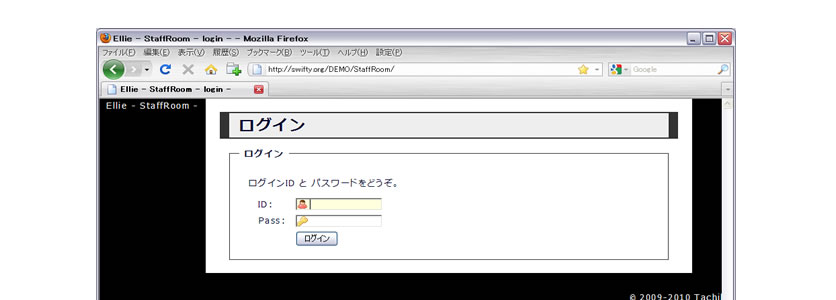
StaffRoomのログイン画面が表示されます。「お客様がご利用中のブラウザは古いバージョンです。」と表示されたときはお手数ですが最新のバージョンのブラウザをダウンロードの上インストールして下さい。サイトの「閲覧」には問題ないと思われますがStaffRoomで「編集」する場合は最新のブラウザのご利用をお願いいたします。これから記事の編集などで何度もこのページに訪れることになりますので忘れずにこのページをブックマーク(お気に入り)へ追加・登録しておきましょう。
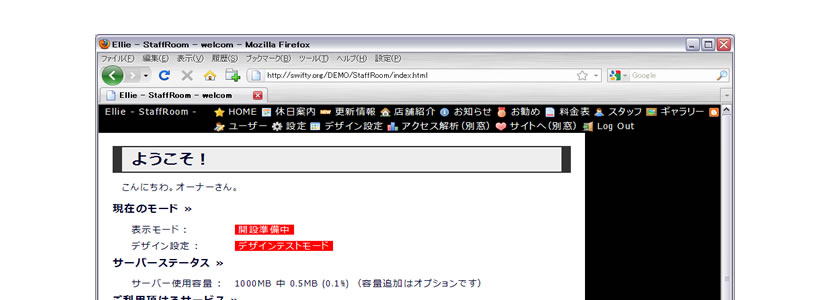
「登録案内書」に記載された ID と Pass(パスワード)を入力してをクリックします。「ようこそ!」画面が表示されます。最上部にページの編集や各機能の設定をおこなうページへのがあります。
初期パスワードの変更
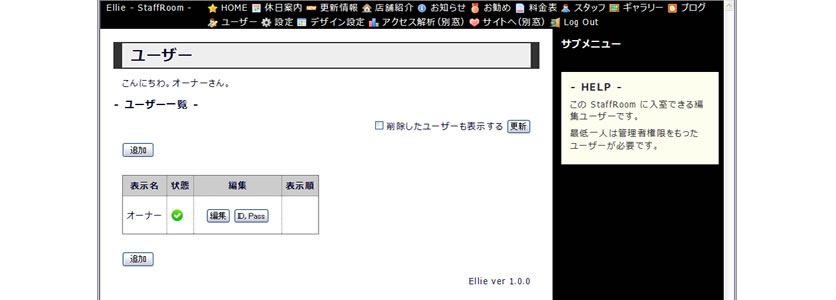
からユーザーをクリックしてください。ユーザー一覧に今はおひとりだけ表示されていると思います。このユーザーがサイト管理の大代表者になります。お店のオーナーもしくはサイト管理を一任された方がこのユーザーになることを推奨します。ボタンをクリックします。
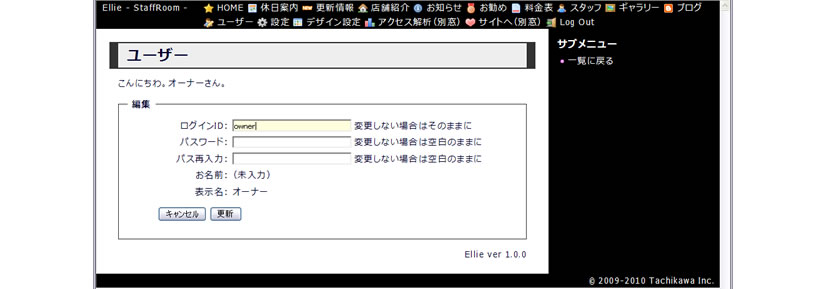
ログインIDとパスワードを変更してください。変更すると「登録案内書」に記載されたID,Passではログイン出来ません。ID,Passの管理には十分にご注意をお願いします。の一覧に戻るをクリックしてユーザー一覧に戻りボタンをクリックすると表示名や編集権限を変更できます。画面の右にとHELP(簡単な説明)が(あれば)表示されますのでご覧下さい。。詳細については「ユーザー管理」のページをご覧下さい。
ログアウト
ここで一旦ログアウトします。ページ上部ののをクリックして下さい。ログアウトしてログイン画面に戻ります。編集が終了した場合やパソコンから離れる場合はログアウトする(またはブラウザを閉じる)ようにして下さい。